在此练习中,您将指定文字图层的内容。要更改文字,请编辑文字实例并更改内容或样式。
注: 此练习使用在练习 2:设置文字图层样式中编辑过的地图。
向图层添加文字的步骤
- 在“显示管理器”中,在“Downtown Redding”图层上单击鼠标右键。 依次单击“创建”
 “创建新注释”。
“创建新注释”。
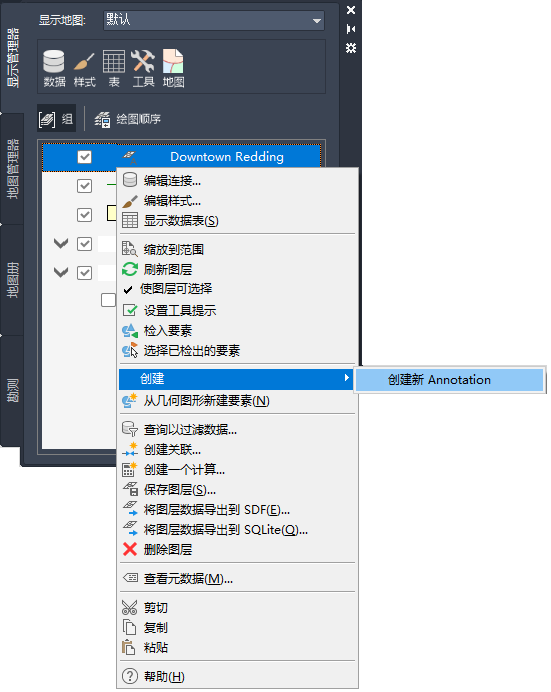
每个注释都是一个“文字实例”。您可以向文字图层添加多个文字实例。当您以后连接到文字图层时,所有文字实例都将插入到地图中。
- 在地图中城镇中心的四叶式立体交叉路口下方的空白区域单击。
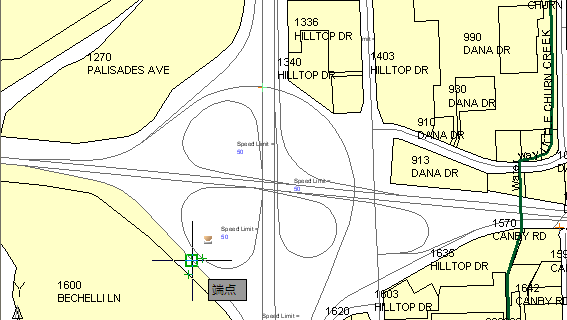
- 请执行以下操作:
- 在文字字段中,输入“Downtown Redding”。
不要复制和粘贴该文字。请直接在对话框中键入该文字。
- 选择键入的所有文字。
您可以将更改应用于全部或部分文字。如果未选择文字,将不会应用任何更改。例如,如果仅选择单词“Downtown”,您可以将该单词的颜色、大小和样式更改为不同于单词“Redding”。
- 在“文字编辑器”功能区选项卡的“样式”面板上,将文字大小更改为 160。
在“文字高度”字段中键入 160。
- 将字体设置为 Calibri。
- 在文字图层实例外部单击。
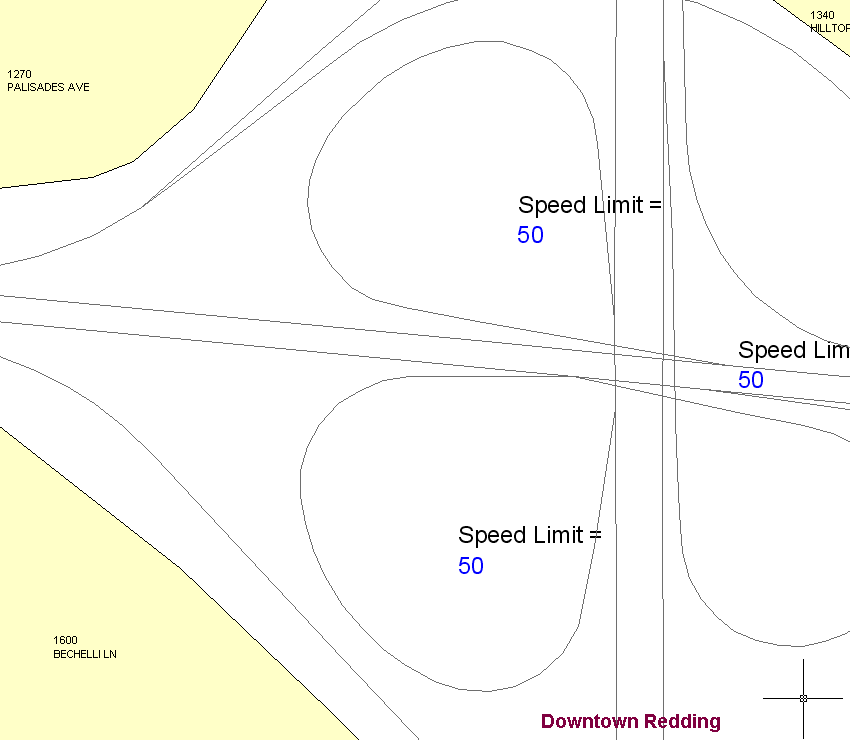
文字不与任何对象或要素关联。
- 在文字字段中,输入“Downtown Redding”。
- 依次单击“文字图层”选项卡
 “编辑集”面板
“编辑集”面板  “检入”。
“检入”。

由于文字图层是数据存储,因此请检入所做的更改,以便这些更改可用于其他地图。
如果在此文字图层上更改了任何文字实例(内容或格式),请再次将其检入。检入数据时会用最新的编辑更新数据存储。
- 要更改文字图层的内容,请在地图中选择该文字图层。
- 在文字上单击鼠标右键,然后单击“编辑文字实例”。
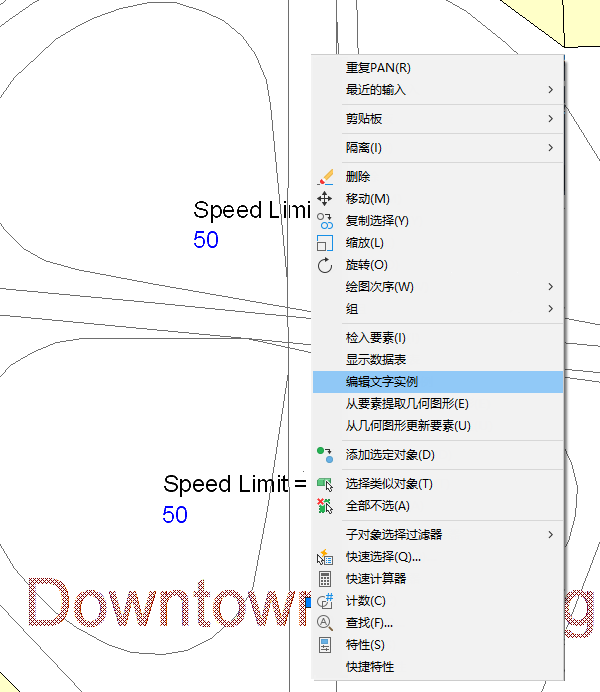
- 将该文字实例的内容更改为“Redding”,然后在文字实例外部单击。
- 再次单击“检入”以更新文字图层数据存储。
- 保存地图。
要继续此教程,请转至练习 4:在其他地图中使用文字图层。